PowerPointをお使いの方から
「クリックしてタイトルを入力・クリックしてテキストを入力を消したいのですが」
といったご質問をいただくことがあります。
プレゼンテーションファイルの作成中に、新規スライドを挿入すると、
「クリックしてタイトルを入力」
「クリックしてテキストを入力」
と表示されたプレースホルダが表示されます。
2種類の「クリックしてタイトルを入力」「クリックしてテキストを入力」を消したい
この「クリックしてタイトルを入力」「クリックしてテキストを入力」を消す方法はないのか、というご質問ですが、よく考えてみるとこのご質問の意味は2種類あるように感じます。
一つは、プレースホルダの存在そのものが邪魔だと感じているケース。
もう一つは、「クリックしてタイトルを入力」「クリックしてテキストを入力」という表示が邪魔だと感じているケースです。
PowerPoint 2007・2010の場合、後者の
「クリックしてタイトルを入力」
「クリックしてテキストを入力」
という表示が邪魔だと感じる方の解決策となるかもしれない操作がありますのでご紹介しておきます。
プレースホルダを非表示にする
プレースホルダを非表示にするという操作です。[ホーム]タブ
-[編集]グループ
-[選択]
-[オブジェクトの選択と表示]をクリック
↓
[オブジェクトの選択と表示]ウィンドウ-
「コンテンツプレースホルダ2」の目玉アイコンをクリックして
Offの状態にする
[ホーム]タブ-[編集]グループ-[選択]-[オブジェクトの選択と表示]とは、下図のボタンです。
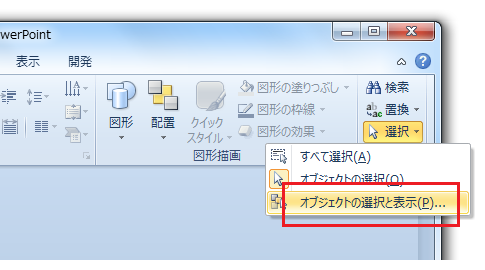
[ホーム]タブ-[編集]グループ-[選択]-[オブジェクトの選択と表示]をクリックすると、[オブジェクトの選択と表示]ウィンドウが表示されます。
[オブジェクトの選択と表示]ウィンドウ-「コンテンツプレースホルダ2」の目玉アイコンは下図の部分です。
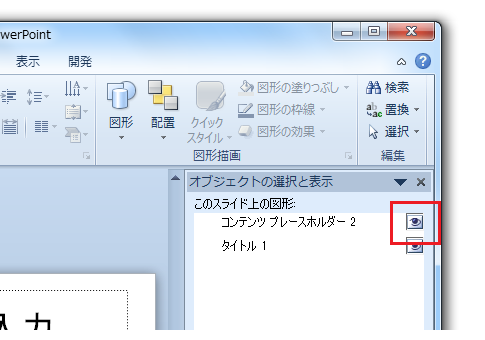
目玉アイコンが表示されているときは、その図形・プレースホルダが表示され、目玉アイコンがOffになっている場合は表示されません。
プレースホルダの存在自体を邪魔に感じる場合はこの方法ではダメですが、単純に
「クリックしてタイトルを入力」
「クリックしてテキストを入力」
と表示されている文字列を邪魔と感じる方は、このプレースホルダを非表示にするだけでOKという方もいらっしゃるように感じます。
PowerPoint 2007・2010をお使いの方で、
「クリックしてタイトルを入力」
「クリックしてテキストを入力」
という表示が邪魔だと感じる方は一度お試しください。
Home » Office 2007(オフィス2007)の使い方 » PowerPoint 2007(パワーポイント2007) » クリックしてタイトルを入力・クリックしてテキストを入力を消したい
 『インストラクターのネタ帳』では、2003年10月からMicrosoft Officeの使い方などを紹介し続けています。
『インストラクターのネタ帳』では、2003年10月からMicrosoft Officeの使い方などを紹介し続けています。










